360杀毒如何拦截软件弹窗?360杀毒拦截软件弹窗的方法
番茄系统家园 · 2022-12-27 08:15:59
使用360杀毒软件如何拦截软件弹窗呢?我们平常在使用电脑的时候,经常会用到不少软件,但是每当我们打开这些软件的时候就会弹出一个或者多个窗口。这个是不是让人感觉非常反感?下面小编就给大家分享下360杀毒软件拦截软件弹窗的方法。
方法/步骤
1、打开360杀毒,找到界面【功能大全】并点开。
2、在打开的面板中找到“系统优化”功能并在其中找到【弹窗拦截】功能。打开【弹窗拦截】功能。
3、接着,会看到【从不拦截】,【一般拦截】【强力拦截】三个选项。
4、选择【强力拦截】,在图中你会看到已拦截三个软件弹窗。
猜你喜欢
最新应用
热门应用





















